您是否厌倦了无法编辑的静态 PDF?您是否需要修改 PDF 中的文本但不知道从哪里开始? Adobe Acrobat 就是您的最佳选择,它是 PDF 编辑的行业标准。借助 Acrobat 强大的文本编辑工具,您可以将任何 PDF 转换为动态的可编辑文档。在本文中,我们将指导您完成使用 Adobe Acrobat 编辑 PDF 文本的过程,并分享一些提示和技巧,以帮助您充分利用这一多功能工具。让我们开始吧!
提示:如果您的 PDF 文件受密码保护,您可以使用Coolmuster PDF Password Remover轻松快速地删除 PDF 的安全性。
免费下载Coolmuster PDF Password Remover来尝试一下!

步骤1 。在计算机上启动 Adobe Acrobat,单击“文件”>“打开”以打开要使用 Adobe Acrobat 编辑文本的 PDF 文件。
步骤2。单击“文档”下拉菜单,在“OCR文本识别”选项上选择“使用OCR识别文本”。这将打开一个新窗口,要求您确认需要哪个 PDF 页面来执行文本编辑任务。您可以选择“当前页面”或“自页面”选项。
步骤3 。完成文本识别过程后,单击“工具”的下拉菜单。按“高级编辑”按钮并选择“修饰文本工具”。使用光标突出显示要编辑的一个或多个单词。
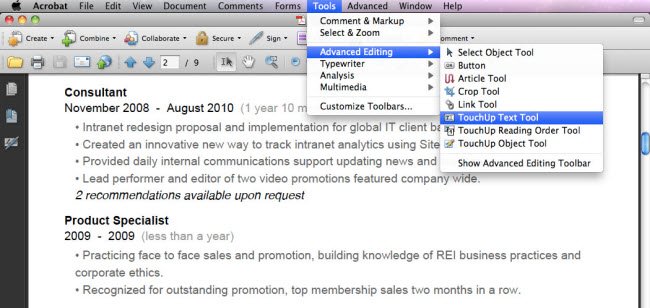
步骤4 。要在 PDF 上更正文本或添加文本,您只需将更正的文本或附加文本直接输入到文档中即可;要删除突出显示的文本,只需按“删除”键即可。您甚至可以使用计算机上安装的任何字体设置文本的字体和大小,并更改颜色框中文本的颜色。
总之,Adobe Acrobat 是编辑 PDF 文本和使静态文档动态化的首选工具。凭借其直观的界面和强大的功能,您可以轻松修改文本、设置字体和大小以及更改颜色以创建具有专业外观的 PDF。如果您的 PDF 受密码保护, Coolmuster PDF Password Remover等工具可以帮助您轻松消除安全保护。无论您是学生、专业人士还是需要处理 PDF 的任何人,Adobe Acrobat 都是您的必备工具。